再继上一篇Pyecharts相关的教程内容之后,本篇文章我们将继续聚焦Pyecharts模块并且用它来绘制精美的图表,希望读者在看完之后会有不少收获
01
内嵌饼状图
内接一个环状的饼图,里面还有一个饼状的图
(
Pie()
.add(
series_name="访问来源",
data_pair=[list(z) for z in zip(Faker.choose(), Faker.values())],
radius=[0, "30%"],
label_opts=opts.LabelOpts(position="inner"),
)
.add(
series_name="访问来源",
radius=["40%", "55%"],
data_pair=[list(z) for z in zip(Faker.choose(), Faker.values())],
)
.set_global_opts(legend_opts=opts.LegendOpts(pos_left="15%", orient="vertical", pos_top="10%"))
.set_series_opts(
tooltip_opts=opts.TooltipOpts(
trigger="item", formatter="{a} <br/>{b}: {c} ({d}%)"
)
)
.render("nested_pies.html")
)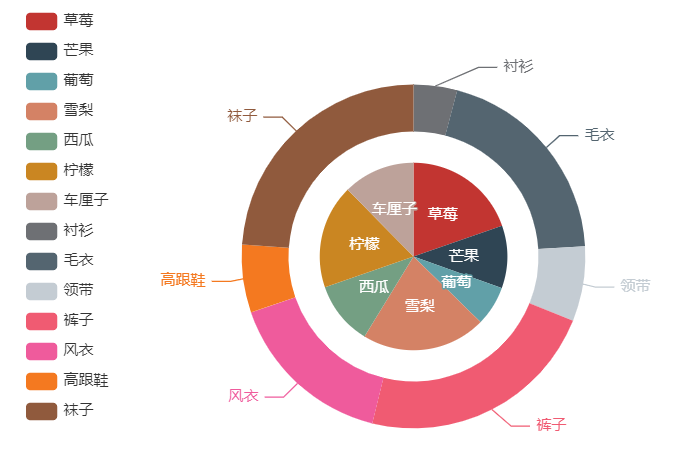
02
环形饼图
c = (
Pie()
.add(
"",
[list(z) for z in zip(Faker.choose(), Faker.values())],
radius=["50%", "75%"],
)
.set_global_opts(
title_opts=opts.TitleOpts(title="Pie-radius示例"),
legend_opts=opts.LegendOpts(orient="vertical", pos_top="15%", pos_left="2%"),
)
.set_series_opts(label_opts=opts.LabelOpts(formatter="{b}: {c}"))
.render("pie_radius_test.html")
)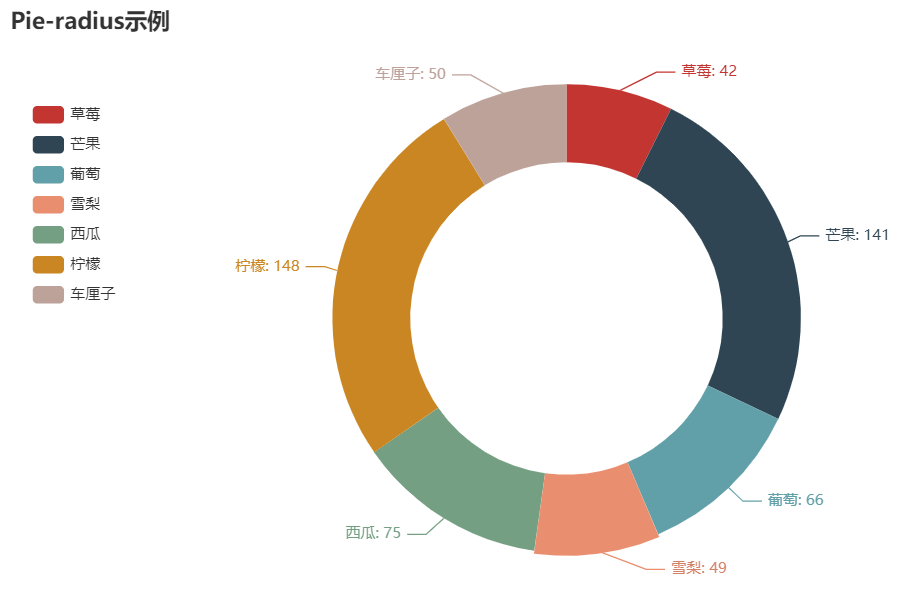
03
玫瑰式饼状图
c = (
Pie()
.add(
"",
[list(z) for z in zip(Faker.choose(), Faker.values())],
radius=["40%", "75%"],
center=["35%", "50%"],
rosetype="radius",
label_opts=opts.LabelOpts(is_show=False),
)
.set_global_opts(title_opts=opts.TitleOpts(title="饼图-玫瑰图示例"))
.render("pie_rosetype_test.html")
)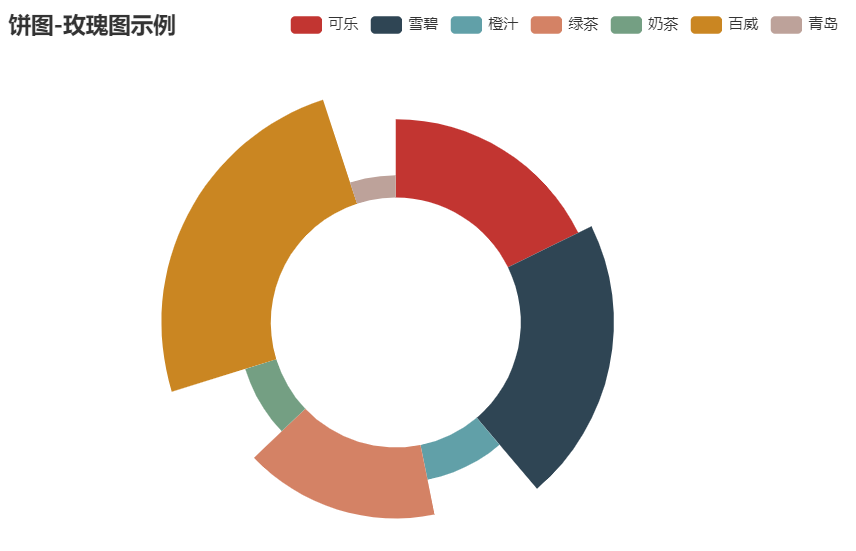
04
多个饼状图合集
c = (
Pie()
.add(
"",
[list(z) for z in zip(["古装", "其他"], [35, 65])],
center=["20%", "30%"],
radius=[50, 80],
label_opts=new_label_opts(),
)
.add(
"",
[list(z) for z in zip(["动作", "其他"], [24, 76])],
center=["55%", "30%"],
radius=[50, 80],
label_opts=new_label_opts(),
)
.add(
"",
[list(z) for z in zip(["爱情", "其他"], [10, 90])],
center=["20%", "70%"],
radius=[50, 80],
label_opts=new_label_opts(),
)
.add(
"",
[list(z) for z in zip(["惊悚", "其他"], [20, 80])],
center=["55%", "70%"],
radius=[50, 80],
label_opts=new_label_opts(),
)
.set_global_opts(
title_opts=opts.TitleOpts(title="Pie-多饼图基本示例"),
legend_opts=opts.LegendOpts(
type_="scroll", pos_top="30%", pos_left="70%", orient="vertical"
),
)
.render("mutiple_pie.html")
)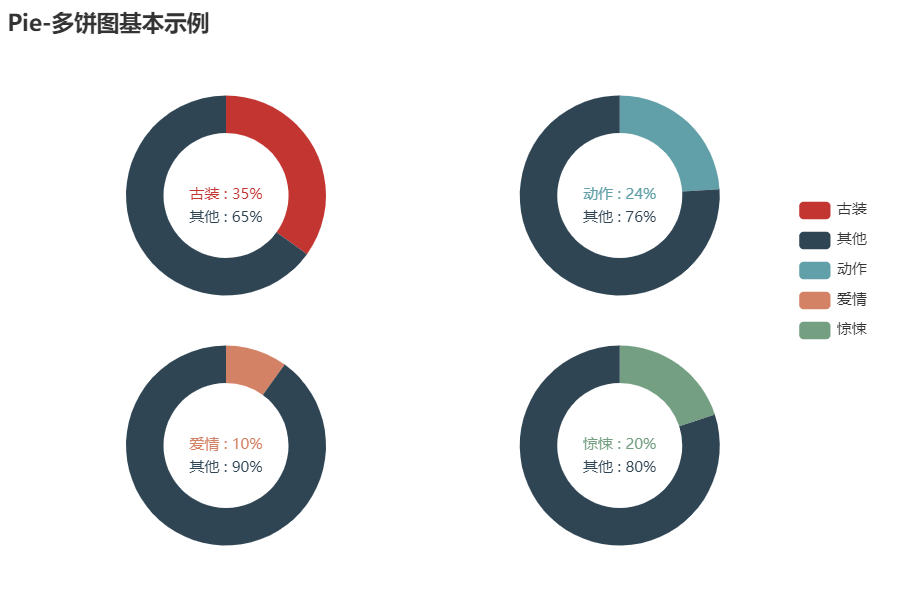
05
雷达图
雷达图可以帮助我们查看各个维度之下的数据情况,例如
c = (
Radar()
.add_schema(
schema=[
opts.RadarIndicatorItem(name="A", max_=8500),
opts.RadarIndicatorItem(name="B", max_=15000),
opts.RadarIndicatorItem(name="C", max_=35000),
opts.RadarIndicatorItem(name="D", max_=38000),
opts.RadarIndicatorItem(name="E", max_=55000),
opts.RadarIndicatorItem(name="F", max_=25000),
]
)
.add("计划设想", v1)
.add("实际情况", v2)
.set_series_opts(label_opts=opts.LabelOpts(is_show=False))
.set_global_opts(
legend_opts=opts.LegendOpts(),
title_opts=opts.TitleOpts(title="雷达图示例"),
)
.render("radar_test.html")
)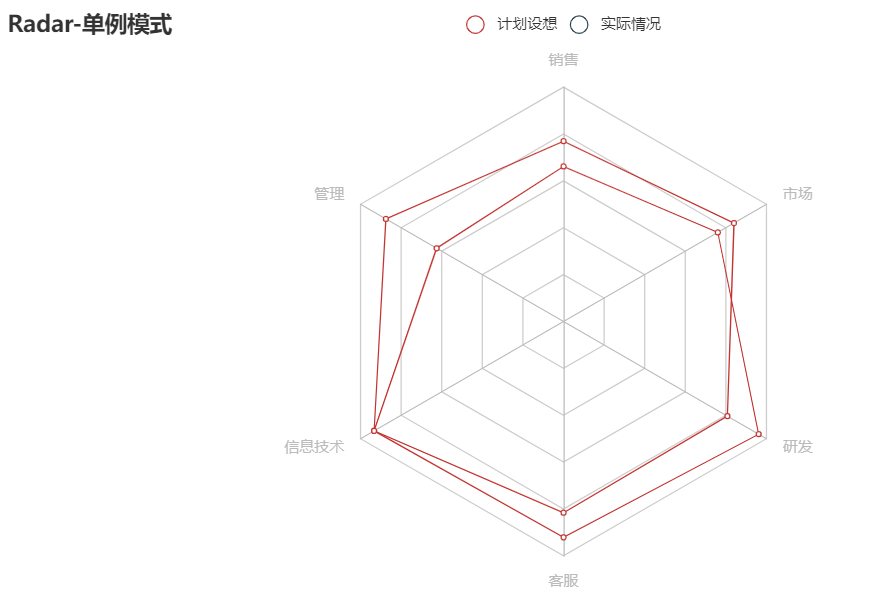
06
散点图
(
Scatter()
.add_xaxis(xaxis_data=Faker.choose())
.add_yaxis(
series_name="",
y_axis=Faker.values(),
symbol_size=30,
label_opts=opts.LabelOpts(is_show=True),
)
.set_series_opts()
.set_global_opts(
yaxis_opts=opts.AxisOpts(
axistick_opts=opts.AxisTickOpts(is_show=True),
splitline_opts=opts.SplitLineOpts(is_show=True),
),
tooltip_opts=opts.TooltipOpts(is_show=True),
)
.render("basic_scatter_chart.html")
)
07
散点图+渐变色
c = (
Scatter()
.add_xaxis(Faker.choose())
.add_yaxis("商家1", Faker.values(), symbol_size=30,
label_opts=opts.LabelOpts(is_show=True),)
.set_global_opts(
title_opts=opts.TitleOpts(title="散点图-颜色分段"),
visualmap_opts=opts.VisualMapOpts(max_=150),
)
.render("scatter_visualmap_color_test.html")
)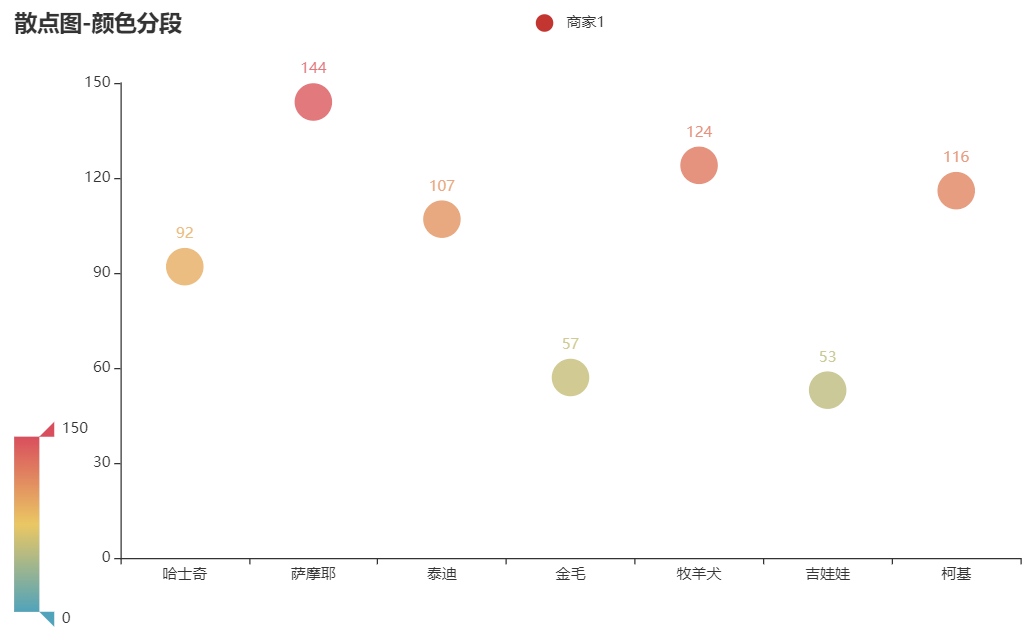
或者我们根据数据的大小来改变散点的大小
c = (
Scatter()
.add_xaxis(Faker.choose())
.add_yaxis("商家1", Faker.values())
.add_yaxis("商家2", Faker.values())
.set_global_opts(
title_opts=opts.TitleOpts(title="散点图-点状大小不同"),
visualmap_opts=opts.VisualMapOpts(type_="size", max_=150, min_=20),
)
.render("scatter_visualmap_size_test.html")
)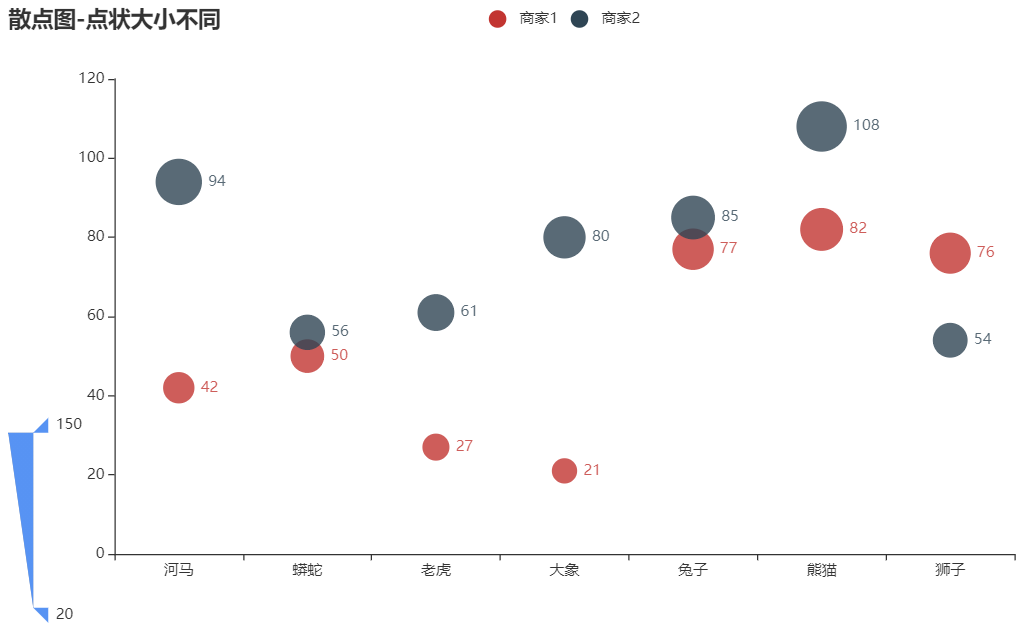
08
象形柱状图
c = (
PictorialBar()
.add_xaxis(Faker.choose())
.add_yaxis(
"",
Faker.values(),
label_opts=opts.LabelOpts(is_show=True),
symbol_size=20,
symbol_repeat="fixed",
symbol_offset=[0, 0],
is_symbol_clip=True,
symbol=SymbolType.ROUND_RECT,
)
.reversal_axis()
.set_global_opts(
title_opts=opts.TitleOpts(title="象形柱状图示例"),
xaxis_opts=opts.AxisOpts(is_show=True),
yaxis_opts=opts.AxisOpts(
axistick_opts=opts.AxisTickOpts(is_show=True),
axisline_opts=opts.AxisLineOpts(
linestyle_opts=opts.LineStyleOpts(opacity=0)
),
),
)
.render("pictorialbar_test.html")
)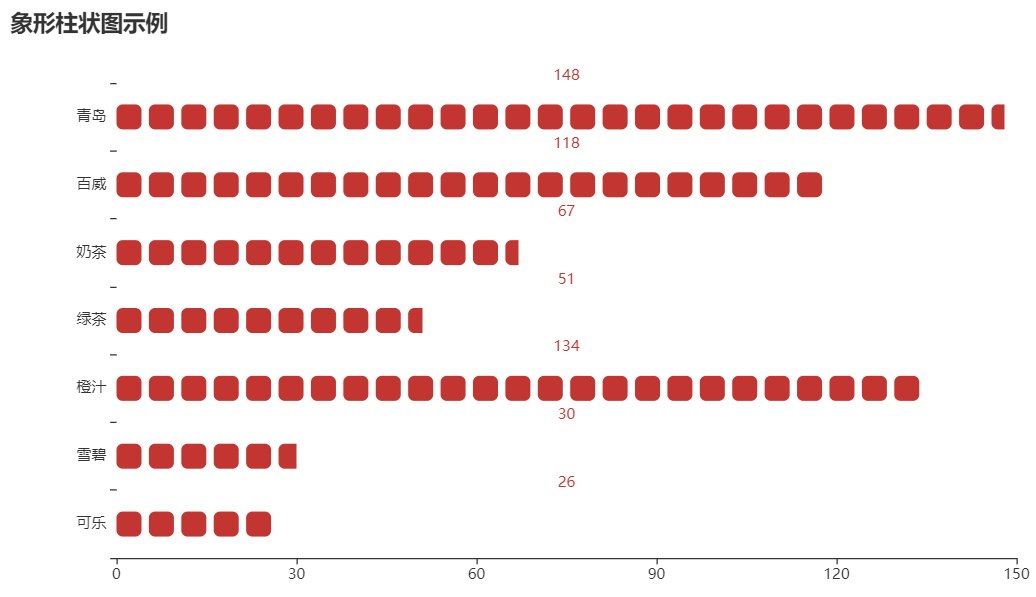
09
K线图+时间轴
c = (
Kline()
.add_xaxis(["2021/5/{}".format(i + 1) for i in range(31)])
.add_yaxis("K线图", data)
.set_global_opts(
xaxis_opts=opts.AxisOpts(is_scale=True),
yaxis_opts=opts.AxisOpts(
is_scale=True,
splitarea_opts=opts.SplitAreaOpts(
is_show=True, areastyle_opts=opts.AreaStyleOpts(opacity=1)
),
),
datazoom_opts=[opts.DataZoomOpts()],
title_opts=opts.TitleOpts(title="k线图+时间轴示例"),
)
.render("k线图+时间轴_test.html")
)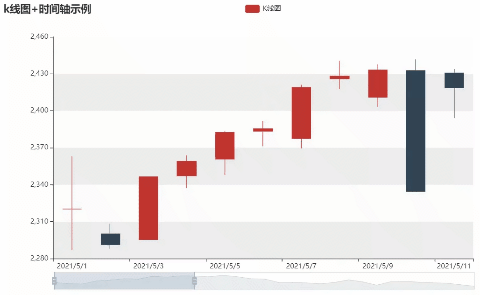
当然这个时间轴既可以放在外面也可以放在里面
c = (
Kline()
.add_xaxis(["2021/5/{}".format(i + 1) for i in range(31)])
.add_yaxis("K线图", data)
.set_global_opts(
xaxis_opts=opts.AxisOpts(is_scale=True),
yaxis_opts=opts.AxisOpts(
is_scale=True,
splitarea_opts=opts.SplitAreaOpts(
is_show=True, areastyle_opts=opts.AreaStyleOpts(opacity=1)
),
),
datazoom_opts=[opts.DataZoomOpts(type_="inside")],
title_opts=opts.TitleOpts(title="K线图+时间轴示例"),
)
.render("K线图+时间轴示例_inside.html")
)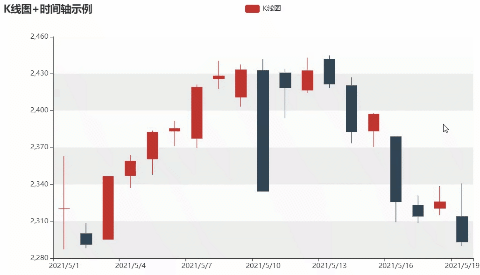
10
区域地图
c = (
Map()
.add("商家A", [list(z) for z in zip(["杭州市", "宁波市", "舟山市", "台州市", "温州市", "丽水市",
"金华市", "衢州市", "绍兴市", "湖州市", "嘉兴市"],
Faker.values())], "浙江")
.set_global_opts(
title_opts=opts.TitleOpts(title="Map浙江地图-Test"), visualmap_opts=opts.VisualMapOpts()
)
.render("map_zhejiang.html")
)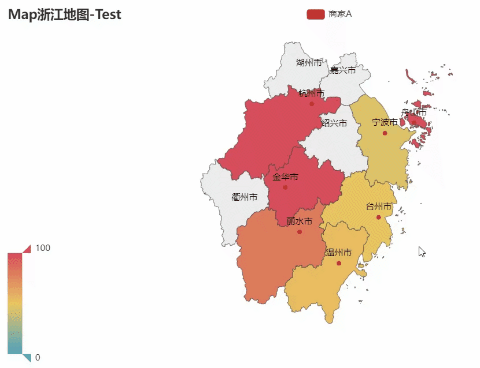
11
区域地图+热力图
c = (
Geo()
.add_schema(maptype="浙江")
.add(
"geo",
[list(z) for z in zip(["杭州市", "宁波市", "舟山市", "台州市", "温州市", "丽水市",
"金华市", "衢州市", "绍兴市", "湖州市", "嘉兴市"], Faker.values())],
type_=ChartType.HEATMAP,
)
.set_series_opts(label_opts=opts.LabelOpts(is_show=True))
.set_global_opts(
visualmap_opts=opts.VisualMapOpts(), title_opts=opts.TitleOpts(title="Geo-浙江地图")
)
.render("geo_zhejiang.html")
)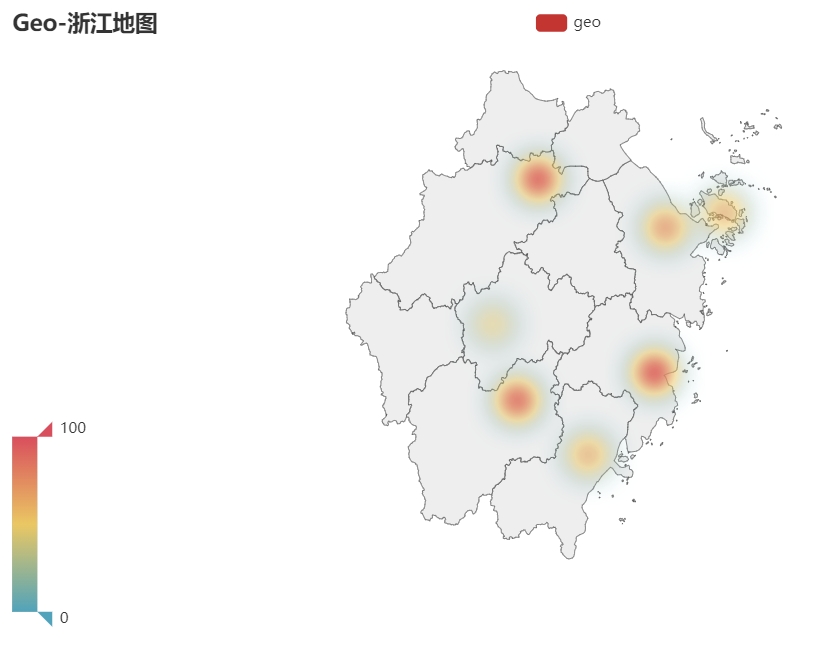
12
地图+颜色分段
c = (
Map()
.add("商家1", [list(z) for z in zip(Faker.provinces, Faker.values())], "china")
.set_global_opts(
title_opts=opts.TitleOpts(title="地图 + 颜色分段(连续型)"),
visualmap_opts=opts.VisualMapOpts(max_=150),
)
.render("map_visual_test.html")
)
13
世界地图
c = (
Map()
.add("商家1", [list(z) for z in zip(Faker.country, Faker.values())], "world")
.set_series_opts(label_opts=opts.LabelOpts(is_show=False))
.set_global_opts(
title_opts=opts.TitleOpts(title="Pyecharts-世界地图"),
visualmap_opts=opts.VisualMapOpts(max_=200),
)
.render("map_world_test.html")
)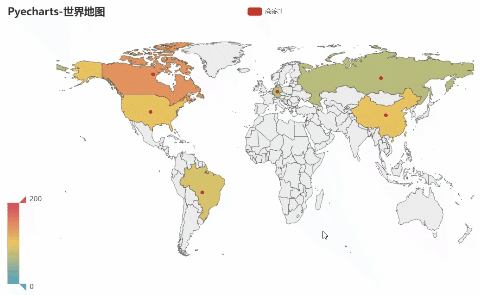
14
地图+散点图
地图+涟漪散点图的示例
c = (
Geo()
.add_schema(maptype="china")
.add(
"geo",
[list(z) for z in zip(Faker.provinces, Faker.values())],
type_=ChartType.EFFECT_SCATTER,
)
.set_series_opts(label_opts=opts.LabelOpts(is_show=False))
.set_global_opts(title_opts=opts.TitleOpts(title="地图+涟漪散点图示例"))
.render("geo_effectscatter_test.html")
)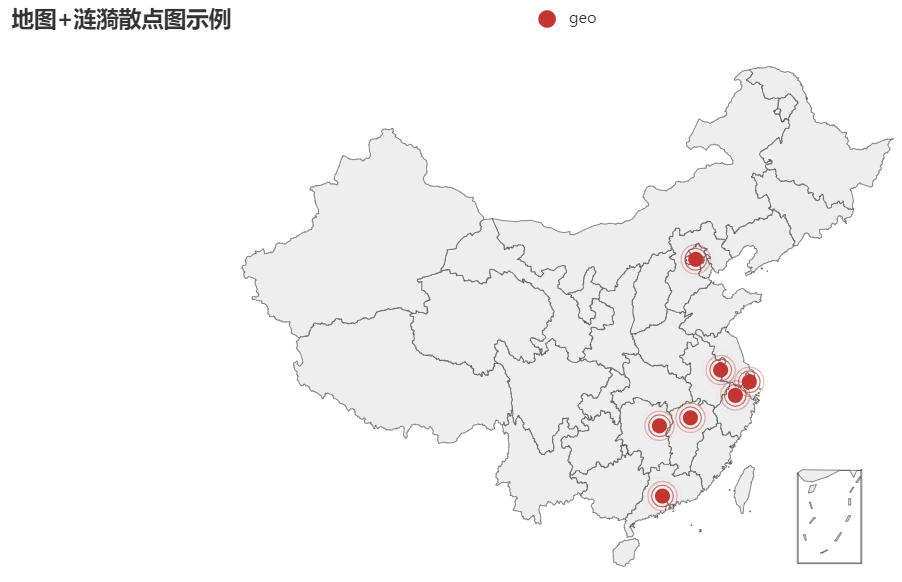
15
地图+方向箭头
c = (
Geo()
.add_schema(
maptype="china",
itemstyle_opts=opts.ItemStyleOpts(color="#323c48", border_color="#111"),
)
.add(
"",
[list(z) for z in zip(Faker.provinces, Faker.values())],
type_=ChartType.EFFECT_SCATTER,
color="white",
)
.add(
"geo",
[("宁波", "南京"), ("宁波", "北京"), ("宁波", "兰州"), ("宁波", "拉萨"), ("宁波", "银川"), ("宁波", "武汉")],
type_=ChartType.LINES,
effect_opts=opts.EffectOpts(
symbol=SymbolType.ARROW, symbol_size=6, color="blue"
),
linestyle_opts=opts.LineStyleOpts(curve=0.2),
)
.set_series_opts(label_opts=opts.LabelOpts(is_show=False))
.set_global_opts(title_opts=opts.TitleOpts(title="Geo-Lines-background"))
.render("geo_lines_background_test.html")
)
16
关系图
nodes = [
opts.GraphNode(name="结点A", symbol_size=10),
opts.GraphNode(name="结点B", symbol_size=30),
opts.GraphNode(name="结点C", symbol_size=20),
opts.GraphNode(name="结点D", symbol_size=50),
opts.GraphNode(name="结点E", symbol_size=70),
]
links = [
opts.GraphLink(source="结点A", target="结点B"),
opts.GraphLink(source="结点B", target="结点C"),
opts.GraphLink(source="结点C", target="结点D"),
opts.GraphLink(source="结点D", target="结点E"),
opts.GraphLink(source="结点E", target="结点A"),
]
c = (
Graph()
.add("", nodes, links, repulsion=2000)
.set_global_opts(title_opts=opts.TitleOpts(title="关系图"))
.render("graph_test1.html")
)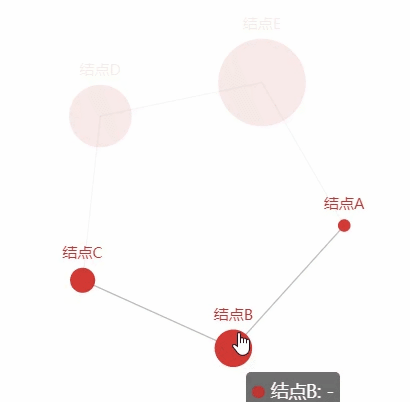
17
柱状图+水印
pyecharts还可以给图表增添水印
c = (
Bar(init_opts=opts.InitOpts(width='900px', height='600px'))
.add_xaxis(Faker.choose())
.add_yaxis("商家A", Faker.values())
.add_yaxis("商家B", Faker.values())
.set_global_opts(
title_opts=opts.TitleOpts(title=""),
graphic_opts=graphics_lst,
)
)
c.render("watermark.html")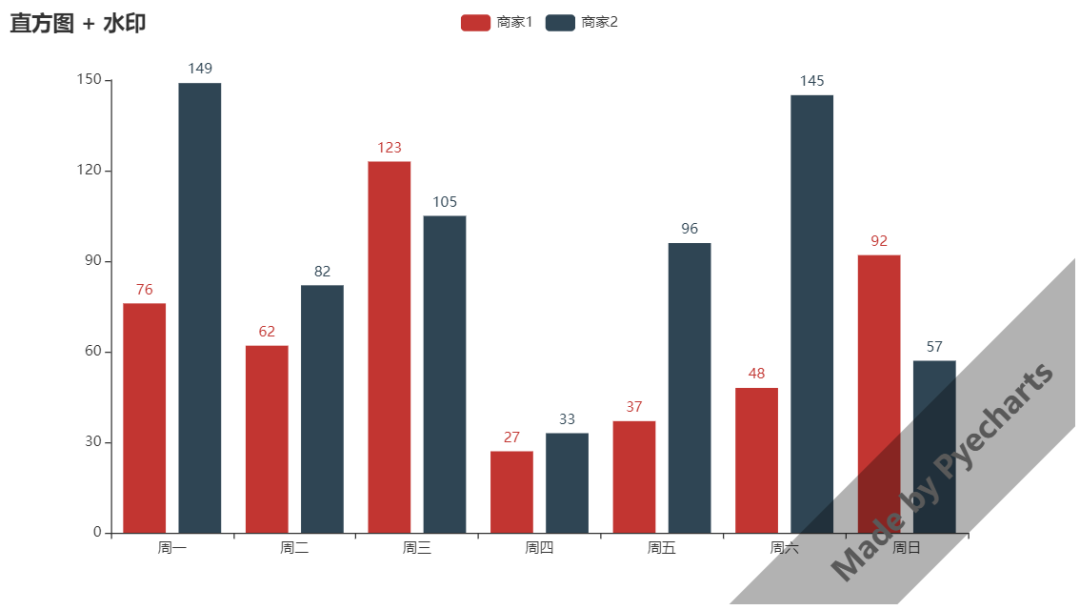
18
饼图+时间轴组件
我们可以在饼图下面加一个时间轴,看一下随着时间的变化,各个类目是怎么来变化的
attr = Faker.choose()
tl = Timeline()
for i in range(2015, 2022):
pie = (
Pie()
.add(
"商家A",
[list(z) for z in zip(attr, Faker.values())],
center=["50%", "50%"], radius=["40%", "60%"],
)
.set_global_opts(title_opts=opts.TitleOpts("某商店{}年营业额".format(i)))
)
tl.add(pie, "{}年".format(i))
tl.render("timeline_pie_test.html")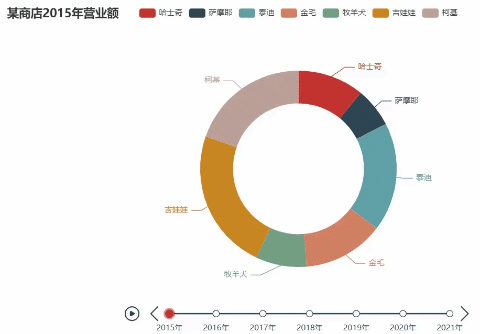
19
横向柱状图 + 时间轴组件
tl = Timeline()
for i in range(2015, 2022):
bar = (
Bar()
.add_xaxis(Faker.choose())
.add_yaxis("商家1", Faker.values(), label_opts=opts.LabelOpts(position="right"))
.add_yaxis("商家2", Faker.values(), label_opts=opts.LabelOpts(position="right"))
.reversal_axis()
.set_global_opts(
title_opts=opts.TitleOpts("时间轴 + 横向柱状图 (时间: {} 年)".format(i))
)
)
tl.add(bar, "{}年".format(i))
tl.render("timeline_bar_reversal_test.html")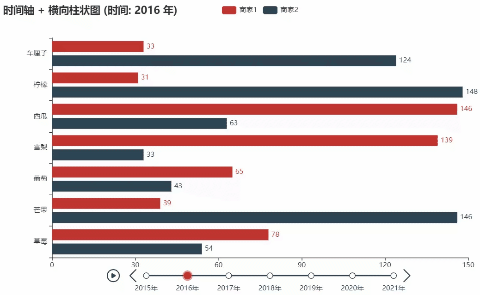
20
地图 + 时间轴组件
tl = Timeline()
for i in range(2015, 2022):
map0 = (
Map()
.add("商家1", [list(z) for z in zip(Faker.provinces, Faker.values())], "china")
.set_global_opts(
title_opts=opts.TitleOpts(title="{}年数据".format(i)),
visualmap_opts=opts.VisualMapOpts(max_=200),
)
)
tl.add(map0, "{}年".format(i))
tl.render("timeline_map.html")
21
柱状图 + 自定义标识
有时候我们需要将最大、最小值以及平均值标识出来,于是乎
c = (
Bar()
.add_xaxis(Faker.choose())
.add_yaxis("商家1", Faker.values())
.add_yaxis("商家2", Faker.values())
.set_global_opts(title_opts=opts.TitleOpts(title="直方图 + 标识特殊值(指定类型)"))
.set_series_opts(
label_opts=opts.LabelOpts(is_show=False),
markpoint_opts=opts.MarkPointOpts(
data=[
opts.MarkPointItem(type_="max", name="最大值"),
opts.MarkPointItem(type_="min", name="最小值"),
opts.MarkPointItem(type_="average", name="平均值"),
]
),
)
.render("bar_markpoint_test.html")
)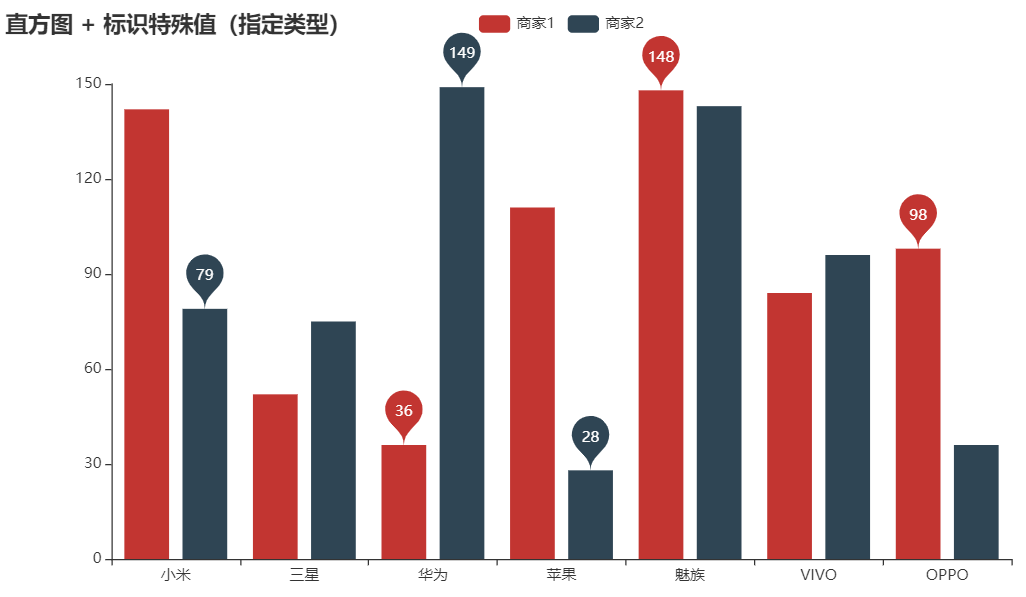
22
柱状图 + 渐变色
c = (
Bar()
.add_xaxis(Faker.choose())
.add_yaxis("商家1", Faker.values(), category_gap="50%")
.set_series_opts(
itemstyle_opts={
"normal": {
"color": JsCode(
"""new echarts.graphic.LinearGradient(0, 0, 0, 1, [{
offset: 0,
color: 'rgba(0, 244, 255, 1)'
}, {
offset: 1,
color: 'rgba(0, 77, 167, 1)'
}], false)"""
),
"barBorderRadius": [50, 50, 50, 50],
"shadowColor": "rgb(0, 160, 221)",
}
}
)
.set_global_opts(title_opts=opts.TitleOpts(title="圆角直方图-渐变圆柱示例"))
.render("bar_border_test.html")
)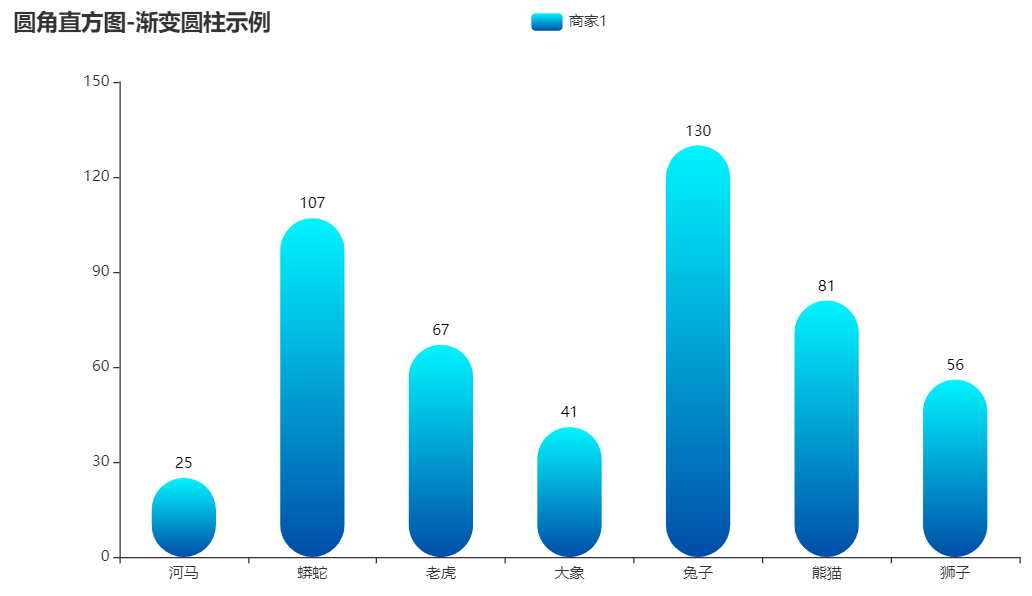
HISTORY
/
往期推荐
国内最让人失望的景点有哪些?哪些景点冷门却又十分好玩、值得一去,数据来为你揭晓
分享、收藏、点赞、在看安排一下?
























 1363
1363











 被折叠的 条评论
为什么被折叠?
被折叠的 条评论
为什么被折叠?








